Configuration du serveur Oracle VM préinstallé
Les instructions ci-après décrivent uniquement la configuration d'Oracle VM Server préinstallé sur le serveur. Oracle VM dispose également d'autres composants, tels qu'Oracle VM Manager, qui doivent être installés ou déjà en cours d'exécution pour prendre en charge l'environnement de machine virtuelle.
-
Si vous n'êtes pas déjà connecté à Oracle ILOM, connectez-vous soit localement à l'aide d'une connexion série, soit à distance à l'aide d'une connexion Ethernet.
Voir la section Connexion à Oracle ILOM .
-
Mettez le serveur sous tension ou réinitialisez-le, comme suit :
-
Pour mettre le serveur sous tension, utilisez l'une des méthodes suivantes :
-
Dans l'interface Web d'Oracle ILOM, sélectionnez Host Management > Power Control, puis cliquez sur Power On dans la zone de liste Select Action. Cliquez sur Save, puis sur OK.
-
Dans la CLI d'Oracle ILOM, saisissez :
-> start /System
Lorsque vous y êtes invité, saisissez y pour confirmer :
Are you sure you want to start /System (y/n)? y
Starting /System
-
-
Pour redémarrer le serveur, utilisez l'une des méthodes suivantes :
-
Dans l'interface Web d'Oracle ILOM, sélectionnez Host Management > Power Control, puis cliquez sur Reset dans la zone de liste Select Action. Cliquez sur Save, puis sur OK.
-
Dans la CLI d'Oracle ILOM, saisissez :
-> reset /System
Lorsque vous y êtes invité, saisissez y pour confirmer :
Are you sure you want to reset /System (y/n)? y
Performing hard reset on /System
-
Le serveur démarre le processus d'initialisation.
-
-
Démarrez la console distante de l'hôte à l'aide de l'une des méthodes suivantes.
-
Dans l'interface Web d'Oracle ILOM, sélectionnez Remote Control -> Redirection, puis cliquez sur le bouton Launch Remote Console pour activer la redirection de la console vidéo.
-
Dans la CLI d'Oracle ILOM, saisissez :
-> start /HOST/console
Lorsque vous y êtes invité, saisissez y pour confirmer :
Are you sure you want to start /HOST/console (y/n)? y
Serial console started.
Une fois le serveur initialisé, le menu GRUB s'affiche.
GNU GRUB version 0.97 (619K lower / 2068064K upper memory) Oracle VM Server-ovs (xen-4.1.3 2.6.39-300.22.2.e15uek) Oracle VM Server-ovs serial console (xen-4.1.3 2.6.39-300.22.2.e15uek)
-
- Pour mettre le menu GRUB en pause, appuyez sur n'importe quelle touche autre qu'Entrée ; sinon, l'option d'installation en surbrillance est utilisée dans les 5 secondes.
-
Dans le menu GRUB, utilisez les touches fléchées vers le haut et vers le bas pour sélectionner l'option d'affichage.
Note - Le menu offre deux choix : un pour l'initialisation normale et un pour l'initialisation avec console série.-
Pour afficher la sortie sur le port vidéo (option par défaut), sélectionnez la première option de la liste et appuyez sur Entrée :
Oracle VM Server - ovs (xen-4.1.3 2.6.39-300.22.2.e15uek)
-
Pour afficher la sortie sur le port série, sélectionnez la deuxième option de la liste et appuyez sur Entrée :
Oracle VM Server - ovs serial console (xen-4.1.3 2.6.39-300.22.2.e15uek)
Le processus de configuration se poursuivant, l'écran suivant s'affiche :
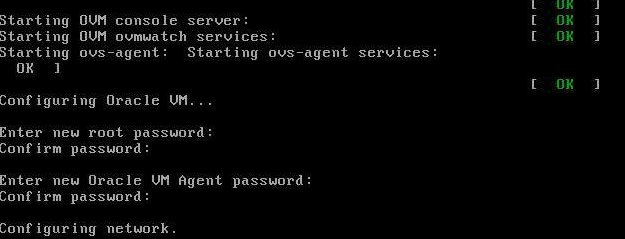
-
-
Faites défiler l'écran puis définissez et confirmez le mot de passe root et le mot de passe Oracle VM Agent.
Note - Les invites des mots de passe root et Oracle VM Agent s'affichent uniquement lors de la première initialisation d'Oracle VM Server. -
Suivez les invites pour sélectionner le contrôleur d'interface réseau (NIC) intégré à configurer et saisissez les autres informations de configuration requises liées au réseau.
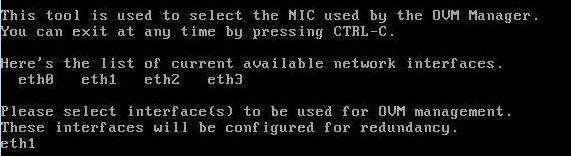
Note - Les interfaces réseau eth2 et eth3 correspondent aux ports Ethernet NET2 et NET3, qui ne sont pas fonctionnels sur les systèmes à processeur unique. -
Si tous les paramètres de configuration sont corrects, saisissez Y et appuyez sur Entrée pour enregistrer les paramètres.

Lorsque tous les paramètres ont été saisis et enregistrés, le système charge une session Oracle VM Server Console. Par exemple :
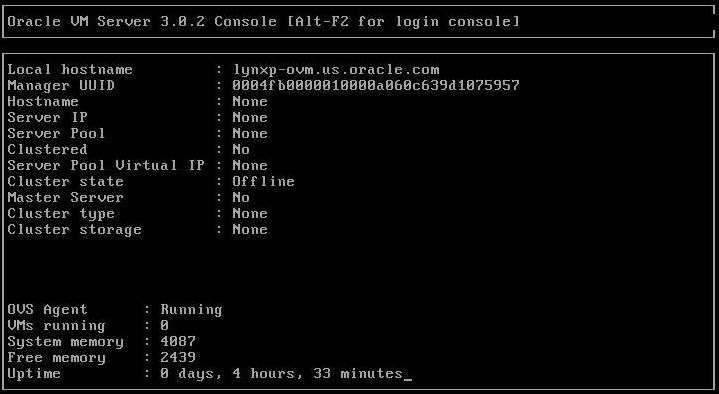
Cette opération achève la configuration du logiciel Oracle VM Server préinstallé pour créer un système d'exploitation virtuel.